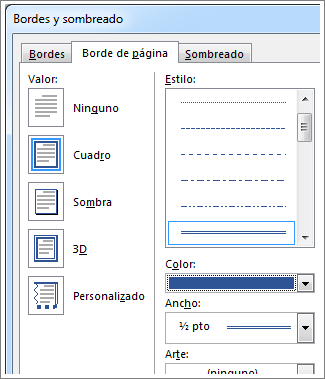1- BENEFICIOS NO MONETIZABLES:
– El blog te ayudará a marcar dinámicas de trabajo muy enriquecedoras ya que tendrás siempre que ser bastante organizado para encontrar tu tiempo de escritura.
– Será un puntal importante de cara a ser una persona constante en tu trabajo
– Te impulsará a ser una persona creativa de forma sostenida. Al tener que estar constantemente en “busca y captura” de contenido interesante afectará de forma positiva a tu ingenio.
– Será una vía de aprendizaje continuo. Cuando eches la vista atrás te darás cuenta de lo mucho que has sembrado en tu formación profesional.
2- BENEFICIOS MONETIZABLES DE FORMA INDIRECTA
– La propia actividad del blog y su posterior promoción para que te lean te llevarán a laampliación de forma sustancial de tu network. Además lo habrás hecho aportando valor a los usuarios conocidos así que es muy probable que alguna de estas nuevas relaciones desemboquen en colaboraciones entre profesionales.
– De cara a tus conocidos y a la red en general empezarás a ser considerado un experto en la materia escogida en tus artículos. Tiene sentido no? como no va a ser un experto aquél que investiga y escribe periódicamente sobre un tema en concreto? No hace falta decir que eso puede acabar en peticiones de trabajos de consultoría, o impartiendo algún curso…
– Con el blog habrás obtenido una carta de presentación mucho mas amplia y efectiva que cualquier perfil de linkedin por ejemplo. De cara a buscar nuevas oportunidades profesionales, un buen blog da muy buena imagen y te acercarán a nuevos horizontes.
3- BENEFICIOS MONETIZABLES DE FORMA DIRECTA
– Publicidad: Si obtienes muchas visitas mensuales se te abrirán las puertas a que puedas insertar publicidad en tu blog. Esta publicidad puede ser de distintos tipos: Patrocinadores, mediante una cuenta de google adsense o mediante redes publicitarias que ponen a disposición distintos anunciantes.
– Servicios de consultoría: Para aquellos lectores en los que has conseguido ser relevante, es probable que en algún momento te pidan consejo, eso puede evolucionar hacía un servicio puntual o estable de consultoría aplicada a tu materia.
– Cursos y ebooks: Otra opción a tu alcance es fabricar contenido de pago. Las vía mas usadas son en formato curso online o publicando un ebook en formato pdf que puede ser descargado por el usuario interesado.
– Speaker o formador: Otro punto habitual es que ciertos eventos o empresas te contacten para dar charlas o alguna ponencia.
– Colaboración con algún medio de colaboración: Si has demostrado tus habilidades en un blog las puedes oner a disposición de aquellos medios interesados en el tipo de contenido que publicas

En fin, estas son las vías y caminos habituales por los que los bloggers consiguen una compensación por el esfuerzo invertido. Nada es en vano, el profesional que consigue salvar los primeros meses de duro camino escribiendo y dando pasos de forma firme “post a post” tiene a su alcance un sinfín de oportunidades que le pueden catapultar a ser un experto reputado y respetado en su sector. Que duda cabe que esa es una enorme satisfacción.
mira este vídeo: